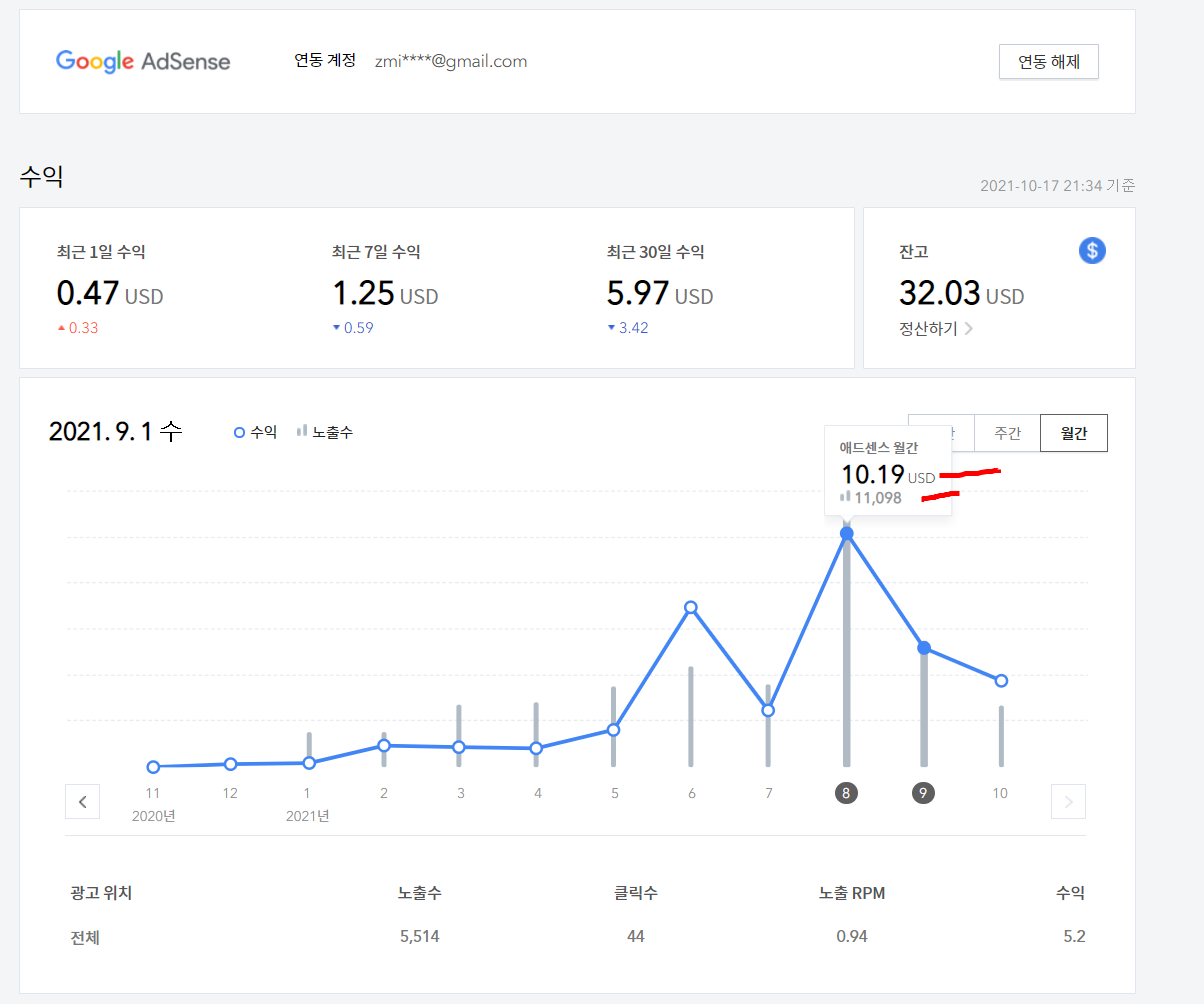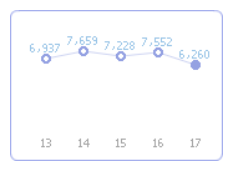@ 삼성 C49RG90/C49HG90/LG 울트라기어 38GL950G 게이밍 모니터 사용기
우선 스토리는 이렇게 시작한다.
PC로도 PS4로도 게임을 자주 즐기는 편인데 컴퓨터 방에 별도로 TV를 두긴 어렵고
모니터를 큰걸로 가서 PC게임용 + PS4 pro용 큰 모니터를 두고 싶었다.
그때 C49HG90이 내 마음을 흔들었다.
사이즈가 커야하고, 응답속도가 빨라야한다는 생각에 덜컥 구매를 했다.
C49HG90 스펙부터 점검하고 가겠다. 삼성전자 C49HG90
상세 스펙
124cm(49인치) / 울트라와이드(32:9) / 커브드 / 1800R / VA / 광시야각 / 3840 x 1080(DFHD) / 1ms(MPRT) / 600cd / 3,000:1 / 무한(∞):1 / 144Hz / 10bit (8bit + FRC) / NTSC 88% / sRGB 125% / Adobe RGB 92% / HDMI / DP포트 / mini DP / 플리커 프리 / 블루라이트 차단 / 눈부심 방지 / 인풋랙 제어 / 블랙 이퀄라이저 / FreeSync2 / LED 조명 / PBP / SW 화면분할 / 헤드폰 아웃 / USB허브 / 100 x 100mm / 높낮이조절 / 스위블 / 틸트 / 고정종횡비 지원 / HDR / VESA HDR 600 / 113W / 0.3W / 15kg
출처 - 다나와
49인치를 32:9 비율로 다시 말해서 FHD 규격의 27인치 모니터 2대를 연속해서 만들어놓은 모니터다.
주사율도 무려 144Hz가 원활하게 게임을 하는데 만족감을 주었지만.. 결론적으로 FHD 해상도가 문제였다.
내가 원하는건 게임? 검색? 문서작업? 영화감상?
참고로 출시일이 2017년 8월인 이 모델 C49HG90을 계속 사용하면서.. 몬가 답답했다.
세로길이가 짧은데 FHD 해상도로 인해 인터넷을 하게되면 세로 화면에 스크롤이 많이 생겼다.
화면을 축소시키면 글씨가 작고.. 답답했다.
삼성에서도 이런점을 보완하고 싶었을까?
후속 모델을 확인해본결과
C49HG 90 이라는 모델이다. 참고로 C49HG90 모델은 2019년 4월 출시된 모델로 HDR 1000 지원과 반응 속도가 조금 떨어지긴
했으나(4ms) 해상도가 27인치, QHD를 두개 붙여놓은 해상도를 지원하고 있었다.
해상도가 FHD -> QHD로 상승한 대폭적인 상승에 인터넷 서핑은 쾌적해졌고, 엑셀을 사용하면
아주아주 광활한 화면에 한동안 매력을 느꼈다.
그치만 평상시 내가 좋아하는 게임인 LOL을 실행하게되면, 몬가 어색하고, 눈이 많이 피로했다.
좌/우 길이가 길어서 시야가 다 안들어왔고, 결국 창모드로 가운데만 위치시켜 게임을 하는경우가
많았다.
곡면 1800R의 몰입도, 게이밍시의 현실감(PS4 pro 그란투리스모 실행) 완벽했으나 곡면의 정도가
내 눈에 많은 정보를 49인치 모니터가 주고 있었다. 그래서 게임을 많이 하지도 않았는데 눈에
피로감이 상당했다.
삼성전자 C49RG90
상세 스펙
123.9cm(49인치) / 울트라와이드(32:9) / 커브드 / 1800R / VA / 광시야각 / 5120 x 1440(DQHD) / 0.2331mm / 4ms(GTG) / 1000cd / 3,000:1 / 1,000,000:1 / 120Hz / 10bit True / NTSC 88% / sRGB 125% / DCI-P3 95% / Adobe RGB 92% / HDMI 2.0 / DP포트 / 플리커 프리 / 블루라이트 차단 / 게임모드 지원 / 조준선 표시 / 인풋랙 제어 / 블랙 이퀄라이저 / FreeSync / FreeSync2 / LED 조명 / PBP / PIP / SW 화면분할 / 헤드폰 아웃 / USB허브 / 100 x 100mm / 높낮이조절 / 스위블 / 틸트 / HDR / VESA HDR 1000 / 0.5W 이하 / 14.6kg
실제 사용당시
이후 후속 모델 오딧세이 G9! 삼성전자 오디세이 G9 C49G95T
상세 스펙
123.8cm(49인치) / 울트라와이드(32:9) / 커브드 / 1000R / VA / 광시야각 / 5120 x 1440(DQHD) / 1ms(GTG) / 1000cd / 2,500:1 / 240Hz / NTSC 88% / sRGB 125% / DCI-P3 95% / Adobe RGB 92% / HDMI 2.0 / DP포트 / 플리커 프리 / 블루라이트 차단 / 인풋랙 제어 / 블랙 이퀄라이저 / FreeSync / G-Sync compatible / LED 조명 / PBP / PIP / 헤드폰 아웃 / USB허브 / 100 x 100mm / 높낮이조절 / 스위블 / 틸트 / HDR / VESA HDR 1000 / 0.5W 이하 / 16.7kg
해당 모델은 구입후 사용은 안했으나 커브가 더 심해 졌고, 주파수 헤릇즈 상승, 반응속도 1ms 상향 외형 디자인 개선등 되었으나 하나도 사고 싶은 생각이 안들었다.
커브가 심할 수록 더 피로감이 높을 것이란 생각이 들었고, 무엇보다 해상도 개선이 안되었기 때문이다!
이후 LG로 눈을 돌리게 된다.
열심히 찾아본 결과 내마음을 흔들리게 한 모델이 있었으니..
LG 울트라기어 38GL950G
화면사이즈가 삼성 49인치 -> LG 38인치로 작아져서 고민을 많이 했다.
하지만 해상도 및 기타 스펙등에 있어서는 현존 끝판왕이다..
삼성에 동등 스펙 제품을 찾아봤으나 '21년 2월 기준 아직 대적할만한 모니터가
출지되지 않았다는게 내 결론이다.
LG전자 울트라기어 38GL950G
상세 스펙
95.2cm(38인치) / 울트라와이드(21:9) / 커브드 / 2300R / Nano-IPS / 광시야각 / 3840 x 1600(WQHD+) / 0.2291mm / 1ms(GTG OD) / 450cd / 1,000:1 / 175Hz / 10bit (8bit + FRC) / sRGB 135% / DCI-P3 98% / HDMI 2.0 / DP포트 / 플리커 프리 / 블루라이트 차단 / 조준선 표시 / 인풋랙 제어 / 블랙 이퀄라이저 / G-Sync / LED 조명 / 헤드폰 아웃 / USB허브 / 높낮이조절 / 틸트 / 100 x 100mm / HDR / HDR10 / VESA HDR 400 / 85W / 0.5W 이하 / 10kg
어쩜 이렇게 내 마음에 쏙드는 스펙일까..
1. 커브 곡률이 심하지 않아서 내눈에 정보를 많이 모아주지 않는다.
같은시간 모니터를 사용시 삼성 49RG/HG 시리즈 대비 피로감이 훨씬 덜하다.
2. 해상도가 WQHD+ (3K)로 아주아주 쏙 마음에 드는 해상도이다.
인터넷을 켜면 더이상 스크롤 압박이 없고, 작업하기에 가장 알맞는 화면이 나온다.
3. 더군다나 주파수 헤르쯔, 응답속도 및 찐씽크 지원으로 해상도 외 스펙은 깡패수준
4. 화면 분할 소프트웨어를 조정시 컴퓨터 프로그램에서 바로 조정할 수 있는것도 너무 마음에 든다.
유일한 단점은 가격이다. 현재 다나와 기준 209만 판매중..
120만원대 C49HG90 / C49RG90과 200만원대 모니터 비교라.. 체감하기 어렵지만
C49RG90과 동일 해상도를 가지고 있는 삼성 오딧세이 "G9"와 비교시,
"38GL950G"는 현존 최강 게이밍모니터 임에는 틀림없다.